WooCommerce Teşekkür sayfasını programlı olarak nasıl düzenlerim
Yayınlanan: 2021-06-08Mağazanızdaki Teşekkür sayfasını özelleştirmek ister misiniz? Bu kılavuzda, size WooCommerce Teşekkür sayfasını programlı olarak düzenlemenin farklı yollarını göstereceğiz.
WooCommerce Teşekkür sayfasını neden özelleştirmelisiniz?
Teşekkür sayfası, kullanıcıların bir siparişi tamamladıktan sonra gördükleri sayfadır. Varsayılan olarak, alışveriş yapanlara satın aldıkları için teşekkür eder ve sipariş numarası, satın alınan ürünler, fiyat, ödeme yöntemi vb. gibi siparişle ilgili temel bilgileri sağlar. Bunda yanlış bir şey yok ama bu sayfayı çok daha iyi kullanabilirsin.
Teşekkür sayfası genellikle gözden kaçar ancak son derece güçlü olabilir. Tüm müşterilerinizin sipariş verdikten sonra bunu göreceğini unutmayın, bu nedenle müşterilerinize ek satış yapmak veya faydalı bilgiler vermek için harika bir fırsat. Teşekkür sayfasını özelleştirerek, alışveriş yapanlara çok daha iyi bir satın alma sonrası deneyimi sunabilirsiniz.
Birisi Teşekkür sayfanızı görürse bunun nedeni mağazanızdan sipariş vermiş olmasıdır. Bu, size güvendikleri anlamına gelir (en azından sizden satın alacak kadar). Muhtemelen bildiğiniz gibi, sizden daha önce satın almış birine satış yapmak yeni müşterilere satış yapmaktan çok daha kolaydır. Asıl amacınız bir şey satmak olmasa bile, bu müşteriyi geri dönen bir müşteriye dönüştürmek için çalışabilirsiniz.
Örneğin, Teşekkür sayfasını düzenleyebilir ve faydalı kılavuzlar, kullanıcıların bir ödül almak için paylaşabilecekleri tavsiye bağlantıları, özel teklifler, gelecekteki satın alımlarda indirimler ve daha fazlasını ekleyebilirsiniz.
Kullanıcı deneyimini geliştirmek ve müşterilerin mağazanıza geri dönmesini sağlamak için Teşekkür sayfasını özelleştirmenin birkaç yolu vardır. Aşağıdaki bölümde, WooCommerce Teşekkür sayfasını programlı olarak düzenlemek için size farklı yöntemler göstereceğiz.
WooCommerce Teşekkür sayfasını programlı olarak nasıl düzenlerim: 2 yöntem
WooCommerce'de Teşekkür sayfasını programlı olarak düzenlemenin iki ana yolu vardır:
- kanca kullanma
- Şablon dosyalarının üzerine yazma
Ek olarak, her bir özel gereksinime bağlı olarak her iki yöntemi de birleştirebilirsiniz.
Her iki yola da daha yakından bakalım.
NOT : Bazı çekirdek dosyaları düzenleyeceğimiz için, başlamadan önce sitenizin tam bir yedeğini oluşturmanızı ve bir alt tema yüklemenizi öneririz. Nasıl yapacağınızdan emin değilseniz, bu eklentilerden birini oluşturmak veya kullanmak için bu kılavuza bakın.
1) Kancaları kullanarak Teşekkür sayfasını özelleştirin
WooCommerce kancalarını çalıştırmak için alt temanın functions.php dosyası üzerinde çalışacağız. Ana temanın üzerine yazmak için bu dosyaya ihtiyacımız var.
WooCommerce'in sağladığı bazı kancalar, woocommerce_before_thankyou ve woocommerce_thankyou gibi Teşekkür sayfasında çalışır. Ek olarak, woocommerce_endpoint_order-received_title ve woocommerce_thankyou_order_received_text gibi filtre kancalarıyla başlığı ve içeriği düzenleyebilirsiniz.
Bu kancalardan herhangi birini kullanmak için, alt temanın functions.php dosyasına aşağıdaki parçacığı ekleyerek her birini tetiklersiniz:
add_action('woocommerce_before_thankyou','QuadLayers_before_thankyou');
function QuadLayers_before_thankyou(){
yankı "TEST";
}Filtre kancaları benzer şekilde çalışır, ancak bir değer döndürmeleri gerekir. 'woocommerce_before_thankyou' filtre kancası, Teşekkür sayfasının başlığını aşağıdaki gibi düzenler:
add_filter('woocommerce_endpoint_order-received_title', 'QuadLayers_thank_you_title');
işlev QuadLayers_thank_you_title( $old_title ){
return 'Harikasın!';
}2) Şablon dosyalarının üzerine yazan Teşekkürler sayfasını düzenleyin
WooCommerce Teşekkür Sayfasını programlı olarak düzenlemenin başka bir yolu da şablon dosyalarının üzerine yazmaktır. Şablon dosyalarının üzerine yazmanın size çok fazla esneklik sağladığını belirtmekte fayda var, ancak bir şablon dosyasının üzerine yazdığınızda, o dosyada çalışan kancalar artık çalışmayacaktır.
Şablon dosyalarının üzerine yazmak için, WC eklentisi şablonları klasöründe bulunan Thankyou.php dosyasını kopyalamanız ve aynı ada sahip dosyayı, ödeme alt klasörü dahil olmak üzere alt temanızın WooCommerce klasörüne yapıştırmanız gerekir:
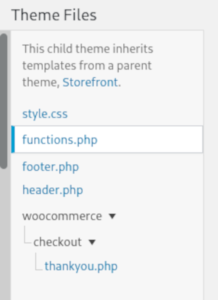
WooCommerce'de şablon dosyalarının nasıl özelleştirileceği hakkında daha fazla bilgi edinmek için bu kılavuza göz atın.
Bundan sonra, alt temanızın Thankyou.php dosyasını özgürce düzenleyebilir ve varsayılanın üzerine yazabilirsiniz.
WooCommerce Teşekkür Sayfasını programlı olarak düzenlemek için örnek komut dosyaları
Bu bölümde, WooCommerce Teşekkür sayfanızı programlı olarak düzenlemek için kullanabileceğiniz farklı komut dosyaları göstereceğiz. Bu eğitim için Storefront temasını kullanacağız, bu nedenle farklı bir tema kullanırsanız biraz farklı görünebilir.
WooCommerce'deki varsayılan Teşekkür sayfası şu şekilde görünür:
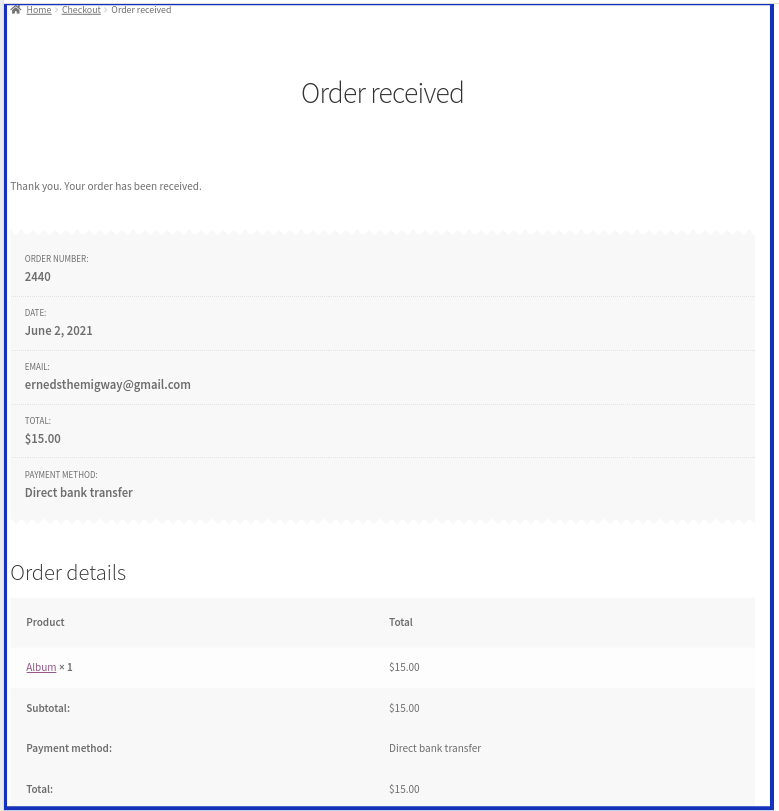
1) Teşekkür sayfasına özel içerik ekleyin
Daha önce görüldüğü gibi, özel bir başlık eklemek için WooCommerce kancalarını kullanabiliriz. Bu sefer daha faydalı içerikler ekleyeceğiz, böylece müşteriler bizi sosyal medyada takip edebilir.
Aşağıdaki kodu alt temanızın functions.php dosyasına yapıştırın:
add_filter('woocommerce_endpoint_order-received_title', 'QuadLayers_thank_you_title');
işlev QuadLayers_thank_you_title( $old_title ){
return 'Harikasın!';
}
add_filter( 'woocommerce_thankyou_order_received_text', 'QuadLayers_thank_you_details', 20, 2 );
function QuadLayers_thank_you_details( $thank_you_title, $sipariş ){
$str= '<h3><b>Ah' . $order->get_billing_first_name() . '</b>, siparişiniz için çok teşekkür ederiz!</h3>';
$str.='<p>Satın aldığınız ürünü teslim etmek için kısa süre içinde sizinle iletişime geçeceğiz.</p>';
$str.='<p>En son duyuruları almak için bizi takip etmeye devam edin ve bizi sosyal medya profillerimizden takip edin</p>>';
$str.= '<div><div><a href="#twitter.com"><img src="https://upload.wikimedia.org/wikipedia/commons/c/ce/Twitter_Logo.png" / ></a></div>';
$str.='<div><a href="#facebook.com"><img src="https://upload.wikimedia.org/wikipedia/commons/5/51/Facebook_f_logo_%282019%29.svg" /></a></div>';
$str.='<div><a href="#instagram.com"><img src="https://cdn2.iconfinder.com/data/icons/social-media-2285/512/1_Instagram_colour_svg_1-512. png" /></a></div></div>';
$str.='<p>Siparişiniz ile ilgili tüm bilgiler burada. Şerefe!</p>';
$str döndür;
}
Resim URL'lerini kendi web sitesi URL yolunuzla değiştirmeyi unutmayın. Bunun da ötesinde, sosyal medya profillerinize geri bağlantılar eklemeniz gerekir, böylece kullanıcılar bağlantıya tıkladıklarında takipçi olurlar.
Bu sonuç olacaktır:
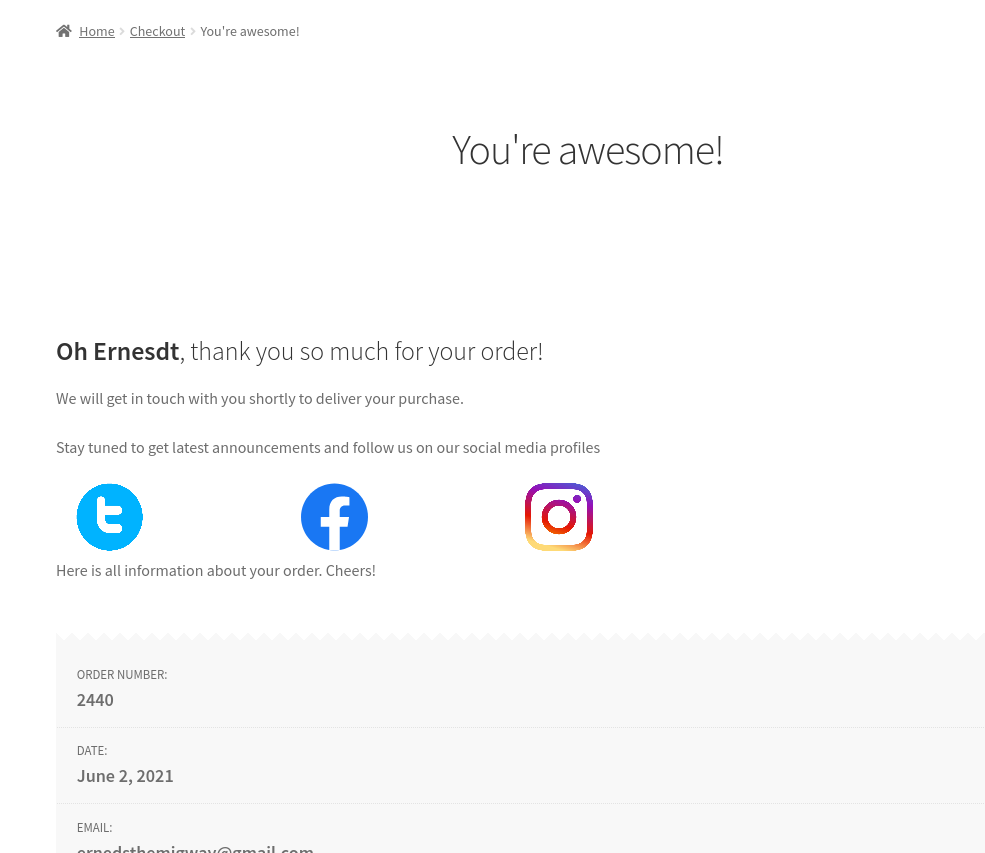
2) Teşekkür sayfasında ürün bilgilerini görüntüleyin
Bir başka ilginç alternatif ise diğer ürünleri göstermektir, böylece müşteriler ilgilendikleri diğer ürünleri satın alabilirler. Belirli ürünleri görüntülemek için WooCommerce kısa kodlarını aşağıdaki gibi kullanabilirsiniz:
add_action( 'woocommerce_thankyou', 'QuadLayers_thankyou_page', 10, 2 );
function QuadLayers_thankyou_page(){
$sh = '<h4>Bu diğer ürünleri kontrol etmek isteyebilirsiniz. </h4>';
$sh .='<div class="tx_account">'.do_shortcode(' ').'</div>';
yankı $sh;
}Burada öne çıkan ürünleri görüntülemek için ürün kısa kodunu kullanıyoruz ve sonuç şu:

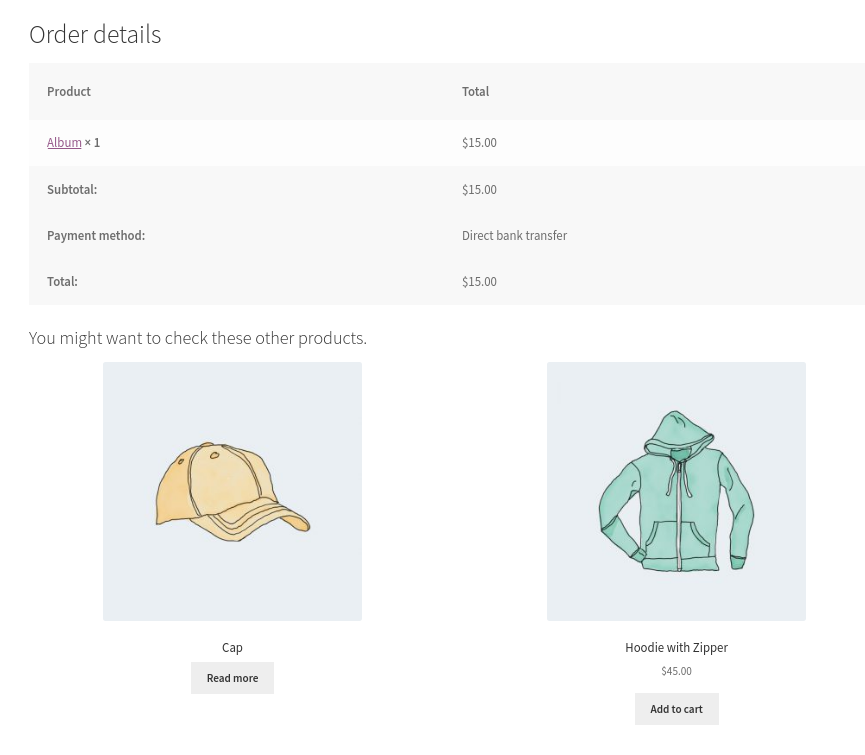
3) Teşekkür sayfasında hesap ayrıntılarını göster
Benzer şekilde, kullanıcının hesabının ayrıntılarını ekleyebilir ve siparişleri, adresleri, hesap bilgileri ve daha fazlasını içeren faydalı sekmeler görüntüleyebiliriz.
add_action( 'woocommerce_thankyou', 'QuadLayers_thankyou_page', 10, 2 );
function QuadLayers_thankyou_page(){
$sh = "<h2>Hesabınız</h2>";
$sh .='<div class="tx_account">'.do_shortcode(' [ woocommerce_my_account ] ').'</div>'; yankı $sh; } Bunu functions.php dosyasına yapıştırdıktan sonra, Teşekkür sayfanız şöyle görünmelidir:
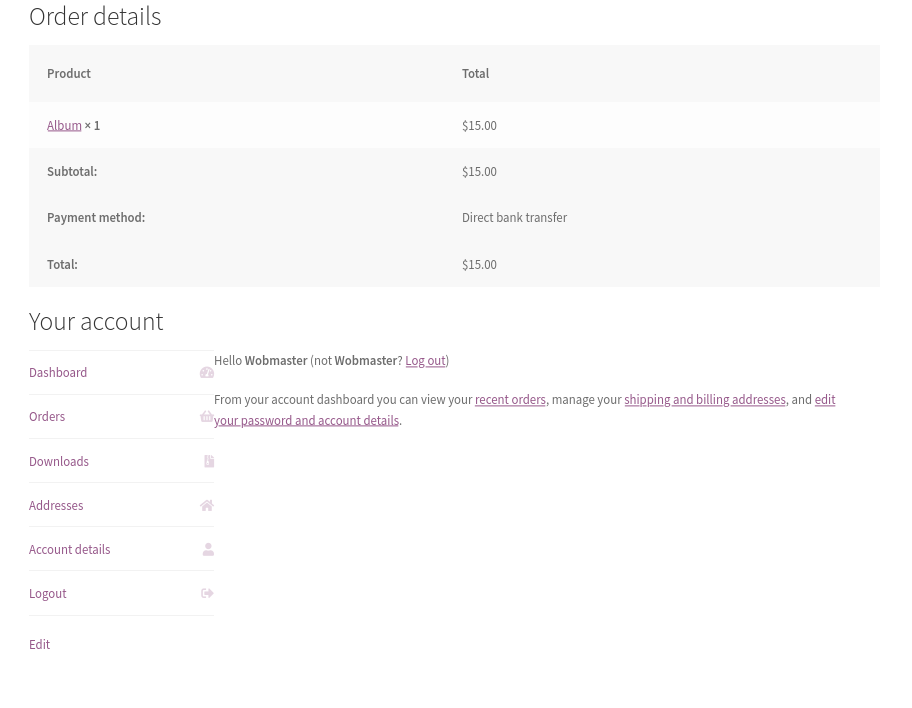
4) Satın alımlar belirli bir toplam fiyatı aştığında kupon verin
Teşekkür sayfasını özelleştirmek, arada sırada alışveriş yapan bir müşteriyi sadık bir müşteriye dönüştürmenin harika bir yolu olabilir. Gelecekteki satın alımlar için indirim kuponları, bunu başarmanın mükemmel bir yoludur.
Aşağıdaki komut dosyası, sipariş toplam fiyatı 100 $ 'dan yüksek olduğunda Teşekkür sayfasının sonuna bir metin ekleyecektir.
add_action( 'woocommerce_thankyou', 'QuadLayers_thankyou_order', 10, 2 );
function QuadLayers_thankyou_order($order_id){
$sipariş = wc_get_order( $sipariş_kimliği);
$toplam=0;
foreach ($order->get_items() as $item_key => $item ):
$item_data=$item->get_data();
$item_total=intval($item_data['toplam']);
$toplam+=$item_toplam;
uç foreach;
if($toplam>100):
echo "<p>Siparişinizin tutarı 100$ aralığını aşıyor, bu nedenle bir sonraki siparişiniz için özel bir kupondan yararlanıyorsunuz.</p><p> Merak etmeyin, siz geri dönmeye karar verene kadar aktif olacak. !</p><p> Bir sonraki siparişinizde aşağıdaki kuponu <code>[RTC_discount]</code>kullanarak özel %33 indirim kazanın</p>";
endif;
}Bu örnekte 100 ABD doları seçtik, ancak 8. satırdaki – if($toplam>100): – değerini işletmeniz için anlamlı olacak şekilde ayarladığınızdan emin olun.
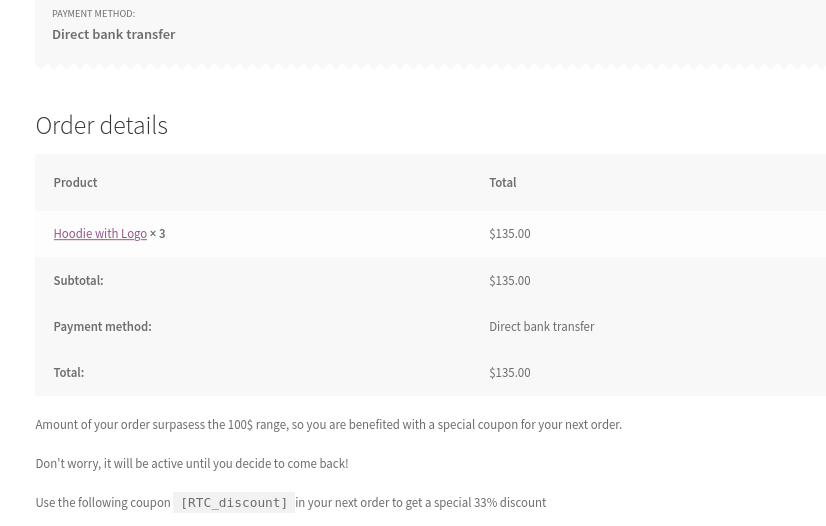
5) Teşekkürler sayfasındaki sipariş ayrıntılarını kaldırın ve düzenleyin
Şimdi daha karmaşık bir örneğe bakalım ve WooCommerce thankyou.php şablon dosyasında bazı değişiklikler yapalım. Şablon dosyalarını düzenlemeye aşina değilseniz, bu kılavuza göz atabilirsiniz.
Aşağıdaki örnekte, sipariş ayrıntılarında da görüntülendiğinden e-postayı, toplam tutarı ve ödeme yöntemini sipariş sayfasından kaldıracağız. Bu, yalnızca sipariş kimlik numarasını ve sipariş tarihini bırakacağımız anlamına gelir.
Aynı zamanda sipariş detayları listesini en üste taşıdık ve etiketleri düzenledik.
Bunu yapmak için, önceki bölümde açıklandığı gibi alt temanız üzerinde bir thankyou.php dosyası oluşturun ve içine aşağıdaki kodu yapıştırın:
<?php tanımlı( 'ABSPATH' ) || çıkış;?> <div class="woocommerce-order"> <?php if ( $sipariş ): do_action( 'woocommerce_before_thankyou', $order->get_id() ); ?> <?php if ( $order->has_status( 'başarısız' ) ) : ?>
<p class="woocommerce-notice woocommerce-notice--error woocommerce-thankyou-order-failed"><?php esc_html_e( 'Maalesef gönderen banka/satıcı işleminizi reddettiği için siparişiniz işlenemiyor. Lütfen satın almayı deneyin. tekrar.', 'woocommerce' ); ?></p> <p class="woocommerce-notice woocommerce-notice--error woocommerce-thankyou-order-failed-actions"><a href="<?php echo esc_url( $order->get_checkout_payment_url() ); ?>" class= "butonla ödeme"><?php esc_html_e('Ödeme', 'woocommerce'); ?></a><?php if ( is_user_logged_in() ) : ?><a href="<?php echo esc_url( wc_get_page_permalink( 'myaccount' ) ); ?>" class="button pay"><?php esc_html_e('Hesabım', 'woocommerce'); ?></a><?php endif; ?></p> <?php başka : ?> <p class="woocommerce-notice woocommerce-notice--başarılı woocommerce-teşekkürler-sipariş-alındı"><?php echo application_filters( 'woocommerce_thankyou_order_received_text', esc_html__( 'Teşekkürler. Siparişiniz alındı.', 'woocommerce' ), $sipariş ); ></p> <?php do_action( 'woocommerce_thankyou', $order->get_id() ); ?> <ul class="woocommerce-order-overview woocommerce-thankyou-order-details order_details"> <li class="woocommerce-order-overview__order order"><?php esc_html_e( 'Sipariş numarası kimliği:', 'woocommerce' ); ><strong><?php echo $sipariş->get_order_number(); // phpcs:WordPress.Security.EscapeOutput.OutputNotEscaped ?></strong></li> <li class="woocommerce-order-overview__date"><?php esc_html_e('Tarih:', 'woocommerce' ); ?><strong><?php echo wc_format_datetime( $order->get_date_created() ); ></strong></li> </ul> <?php endif; ?> <?php else : ?><p class="woocommerce-notice woocommerce-notice--başarılı woocommerce-teşekkürler-sipariş-alındı"><?php echo application_filters( 'woocommerce_thankyou_order_received_text', esc_html__( 'Teşekkürler. Siparişiniz alındı alındı.', 'woocommerce' ), null );> </p><?php endif; ?> </div>
Her şey yolunda gittiyse, şöyle bir şey görmelisiniz:
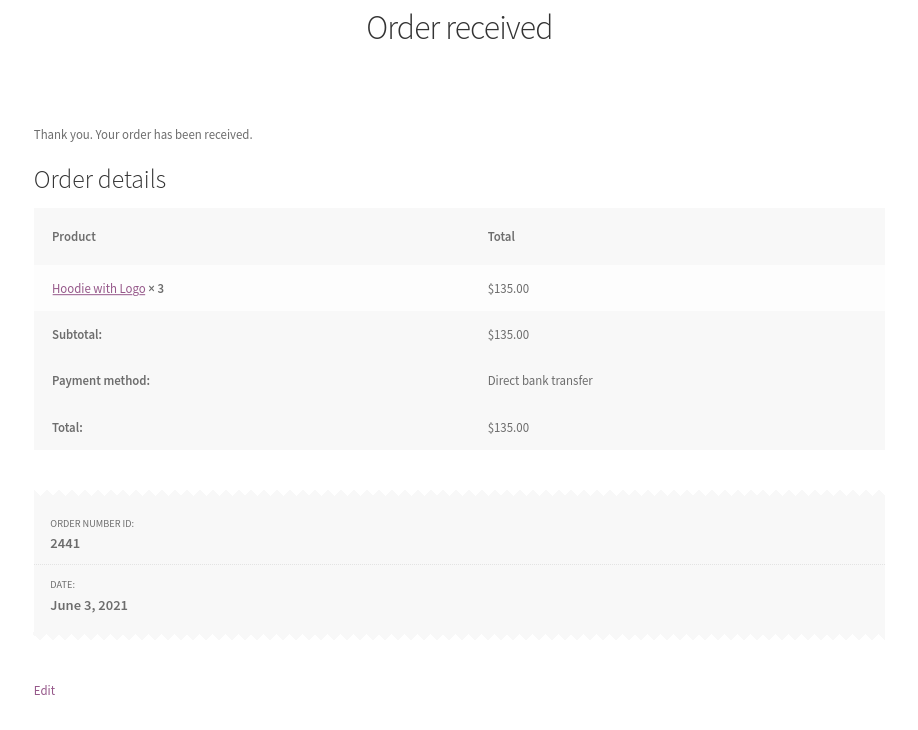
Çözüm
Sonuç olarak, Teşekkür sayfası genellikle gözden kaçar, ancak işiniz üzerinde büyük bir etkisi olabilir. Yönlendirme bağlantıları, özel teklifler ve gelecekteki satın alımlar için indirimler ekleyerek satışlarınızı artırabilir ve geri dönen müşteri sayısını artırabilirsiniz.
Bu kılavuzda, WooCommerce Teşekkür sayfasını programlı olarak düzenlemenin iki yolunu gördük:
- kancalı
- Şablon dosyalarının üzerine yazma
Her iki yöntem de etkilidir ve farklı durumlarda çalışabilir, bu nedenle özel gereksinimlerinize en uygun olanı seçin.
Şimdiye kadar Teşekkür sayfanızı özelleştirebilmelisiniz ve:
- Sosyal medya bağlantıları gibi özel içerik ekleyin
- ürünleri teşhir
- Hesap ayrıntılarını göster
- Müşteri belirli bir minimum harcamaya ulaştığında indirim yapın
- Sipariş ayrıntılarını kaldırın ve düzenleyin
Son olarak, WooCommerce şablon dosyalarında tanımlanan aynı kancaların, alt temanın function.php dosyasında kullanabileceğiniz kancalar olduğunu unutmayın. Bu nedenle, kancaları şablon dosyasından kaldırırsanız, web sitenizde çalışmayı durdururlar.
Mağazanızı özelleştirmeye yönelik daha fazla kılavuz için aşağıdakilere göz atın:
- WooCommerce'de Mağaza Sayfası nasıl özelleştirilir
- WooCommerce Ürün Sayfasını programlı olarak düzenleyin
- WooCommerce Hesabım Sayfası nasıl özelleştirilir
Teşekkürler sayfanızı özelleştirdiniz mi? Hangi yöntemi kullandınız? Aşağıdaki yorumlar bölümünde bize bildirin!
